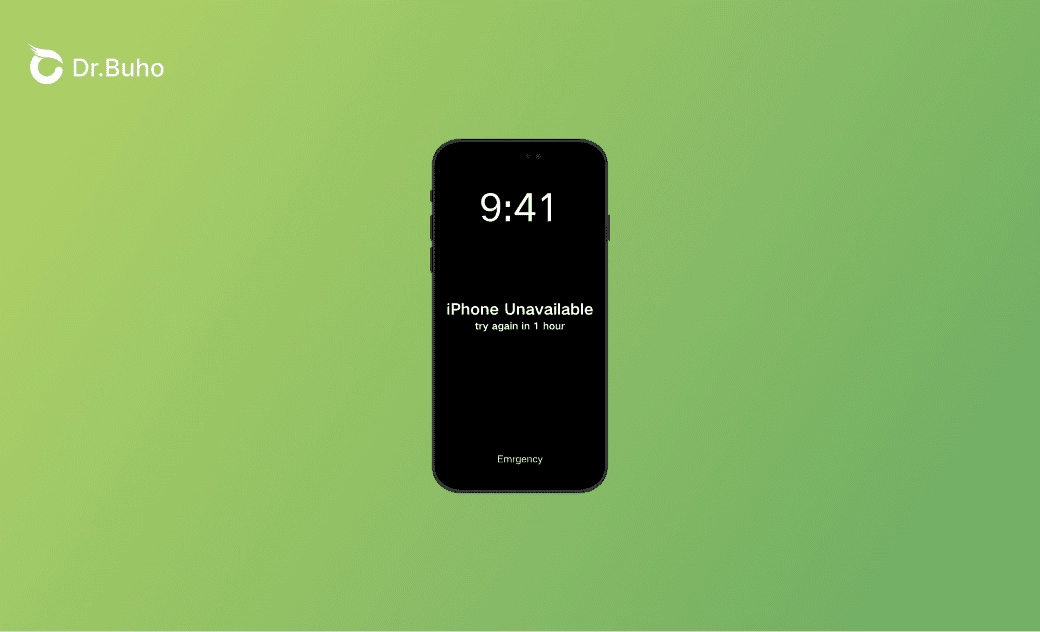iPhone을 사용할 수 없는 타이머가 작동하지 않나요? 여기에 수정 사항이 있습니다.
이 블로그에서는 iPhone을 사용할 수 없거나 iPhone이 비활성화됨 화면의 타이머가 작동하지 않을 때 취해야 할 조치에 대해 알아봅니다. 지금 확인해보세요!
iPhone 화면에 잘못된 비밀번호를 여러 번 연속 입력하면 iPhone에 "iPhone을 사용할 수 없습니다. X분 후에 다시 시도하십시오"라는 메시지가 표시됩니다. 사용할 수 없음 화면)" 또는 "iPhone이 비활성화되었습니다. X분 후에 다시 시도하십시오." 대부분의 경우 타이머가 만료되면 iPhone 잠금 해제를 다시 시도할 수 있습니다. iPhone을 사용할 수 없거나 iPhone이 비활성화된 잠금 화면의 타이머가 작동하지 않으면 어떻게 되나요?
괜찮아요. 이 문서에서는 iPhone 사용 불가 타이머가 카운트다운되지 않을 때 수행할 작업에 대해 안내합니다.
내 iPhone 사용 불가 타이머가 작동하지 않는 이유는 무엇입니까?
"iPhone을 사용할 수 없음" 화면의 타이머가 카운트다운되지 않습니다. 이는 타이머가 멈춰 있기 때문일 가능성이 높습니다. 이 문제의 원인은 일반적으로 소프트웨어 결함, SIM 카드 관련 문제 및 충전 문제입니다.
"iPhone을 사용할 수 없는 타이머가 작동하지 않음" 문제를 해결하는 방법
iPhone 잠금 화면에서 타이머가 꺼지지 않을 때 취해야 할 몇 가지 단계는 다음과 같습니다.
1단계. iPhone다시 시작
첫 번째 문제 해결 방법은 iPhone을 다시 시작하는 것입니다. 간단히 다시 시작하면 기기의 다양한 문제를 해결할 수 있습니다.
iPhone을 다시 시작할 수 없는 경우 iPhone을 강제로 다시 시작하는 방법 을 참조하세요.
2단계. SIM 카드 다시 삽입
실제 SIM 카드를 사용하는 경우 iPhone에서 해당 카드를 제거했다가 다시 삽입하여 문제가 지속되는지 확인하세요.
3단계. BuhoUnlocker를 사용하여 iPhone 잠금 해제
위에서 언급한 두 가지 방법으로 타이머가 카운트다운되지 않으면 더 이상 기다리는 것이 의미가 없습니다. 이러한 경우에는 최고의 iPhone 잠금 해제 도구인 BuhoUnlocker를 활용할 수 있습니다. 를 사용하면 신속하게 iPhone을 비활성화 모드에서 해제할 수 있습니다. 비밀번호나 iTunes가 필요하지 않습니다.
방법은 다음과 같습니다.
PC 또는 Mac에 다운로드 하고 BuhoUnlocker를 설치하세요.
BuhoUnlocker를 실행하고 화면 암호 잠금 해제를 클릭하세요.
- 지금 잠금 해제를 클릭하세요.
iPhone을 컴퓨터에 연결하고 화면의 지시에 따라 복구 모드로 전환하세요.
- iPhone용 펌웨어를 다운로드하세요.
- 펌웨어 다운로드가 완료되면 지금 잠금 해제를 클릭하고 잠금 해제 프로세스가 완료될 때까지 기다리세요.
- iPhone이 다시 시작되면 새 iPhone으로 설정할 수 있습니다.
4단계. iCloud를 사용하여 iPhone 지우기
iCloud 를 사용하면 iPhone을 원격으로 지울 수 있습니다. 사용할 수 있는 컴퓨터가 없거나 컴퓨터에 소프트웨어를 설치하지 않으려는 경우 iCloud를 선택하는 것이 가장 좋습니다.
iPhone이 Wi-Fi 네트워크 또는 셀룰러 데이터에 연결되어 있어야 하며 이전에 iPhone에서 나의 찾기를 설정했어야 합니다.
iCloud를 사용하여 iPhone을 잠금 해제하는 방법은 다음과 같습니다.
다른 iPhone 또는 iPad에서 icloud.com/find를 방문하세요.
Apple ID와 비밀번호를 사용하여 iCloud 계정에 로그인하세요.
모든 장치를 탭하고 iPhone을 사용할 수 없음 화면에서 멈춰 있는 iPhone을 선택하세요.
이 장치 지우기를 누르고 Apple ID를 입력한 다음 화면의 지시에 따라 iPhone을 지우세요.
iPhone이 다시 시작된 후 새 iPhone으로 설정하세요.
결론
"iPhone을 사용할 수 없는 타이머가 카운트다운되지 않음" 문제를 해결하는 가장 효과적인 방법은 iPhone을 다시 시작하는 것입니다. 그래도 문제가 해결되지 않으면 다음 단계를 진행하세요. 마지막 두 가지 방법을 사용하면 iPhone의 모든 데이터가 삭제된다는 점에 유의하세요. 데이터 손실이 우려되는 경우 잠금 해제 단계를 진행하기 전에 장치를 백업했는지 확인하세요.
그런데 BuhoUnlocker는 훨씬 더 많은 일을 할 수 있습니다. 스크린타임 비밀번호 제거 및 MDM 제한 우회부터 Apple ID 제거까지 다양한 기능을 다룹니다. . 부담없이 확인해 보세요!
은비가 Apple의 모든 제품에 열정을 갖고 있는 기술 전문가입니다. iPhone, iPad, Mac에 이르기까지 Apple의 모든 제품에 대해 깊은 이해와 강한 관심을 갖고 있습니다. 은비는 하드웨어, 소프트웨어 및 최신 기술 동향을 포함하여 Apple 제품의 모든 측면을 다루는 포괄적이고 심층적인 기술 기사를 작성하는 데 최선을 다하고 있습니다.